一、华硕主板怎么用无线路由器
1,打开控制面板里的网络和internet---选网络和共享中心(也可以直接点屏幕右下角的那个小电脑(网络)标志,里面有打开网络和共享中心)--选左上角管理无线网络--进去后选择添加--然后选择创建临时网络--点击下一步--输入网络名称(最好用数字和字母组合)--安全类型选择WEP--安全密钥为10位数字--然后在左下角勾选保存这个网络(很重要,不然以后还要重新创建),新建完成,然后关闭。
2,然后往后退,在刚才那个管理无线网络下边有个更改适配器设置--进去对本地连接右击,选择属性,再选择共享,里面把选项选为"无线网络连接",然后把那个允许其他网络···上打钩,然后点击确定,好了,共享完成完成,手机或者电脑搜索你取的那个网络名字连接,输入密码,就成功了。
3,以后每次想用无线时记得把电脑屏幕右下角的那个小电脑(网络)标志里的新建的那个网络名字先连接上,然后电脑搜索连接上网。
二、怎样设置华硕路由器
在开始使用华硕路由器APP之前,首先需要先连接两条线到路由器
将您的网络运营商 (ISP) 提供的网线从光猫(调制解调器)连接到路由器的WAN接口,WAN接口上方有个地球标志 (WAN接口为蓝色)
将路由器接上电源线。DCIN 端口旁边有注明”DCIN”,(参照图片中绿框处)

请点击输入图片描述
当所有的线都连接完成后,请按下路由器背后的电源键 (参照图片中红框处),将路由器开机。
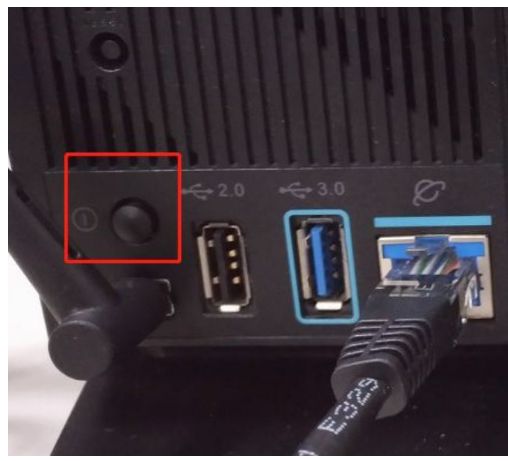
请点击输入图片描述
安装 华硕路由器APP
请扫描下方二维码安装华硕路由器APP
注意:安卓客户端请使用微信以外的浏览器扫码安装
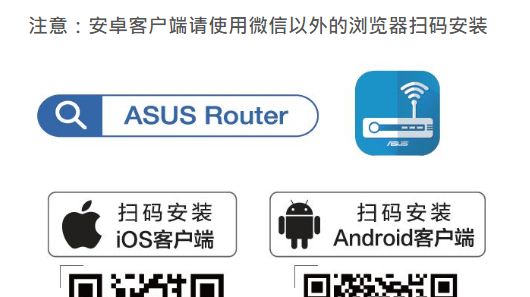
请点击输入图片描述
* 仅支持iOS 11.0 或 以上版本 (适用于iPhone,iPad及iPod touch)
* Android 最低版本需求: 5.0 或 以上版本
设置 华硕路由器APP
1. 打开华硕路由器APP
建议设置华硕路由器APP前,先开启手机的无线、蓝牙、GPS功能。

请点击输入图片描述
2. 点击 设置
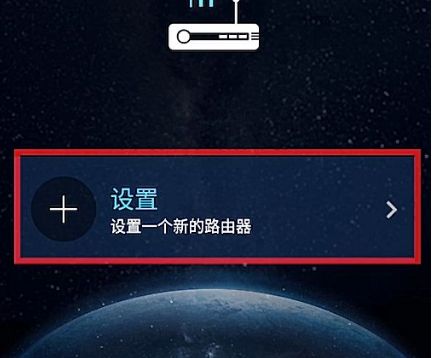
请点击输入图片描述
3. 按型号点击对应的内容
4. 请 允许 获得位置信息
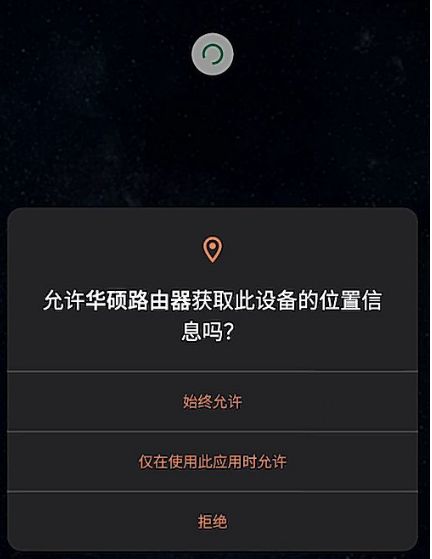
请点击输入图片描述
5. 点击路由器的网络名称(SSID)
路由器默认的网络名称可以在路由器机身贴纸上看到 SSID: ASUS_XX (如下图红框处)
其中XX将依据路由器的2.4GHz MAC地址最后两位进行替换
6. 点击 开始
7. 将自动侦测您的网络连线方式,若为PPPoE拨号上网,请按提示输入网络运营商(ISP)提供的账号密码。
8. 设置路由器无线网络名称SSID ,点击 下一步
注意:如果您需要分开设置2.4GHz和5GHz网络,请开启此功能并分开设置各频段的无线网络名称和密码。
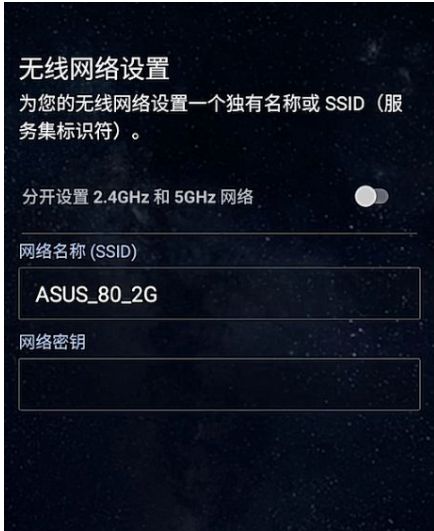
请点击输入图片描述
9. 设置作为登录路由器设置页面的账号和密码,点击 下一步
设置完成后,请等待路由器重启
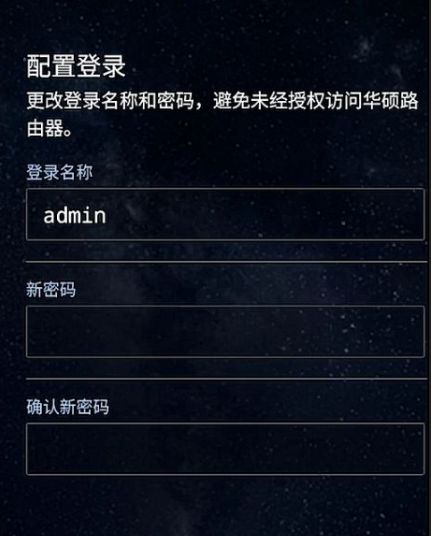
请点击输入图片描述
10. 进入路由器设置页面后,会提示“启动远程连接”,若需要在外网通过华硕路由器APP访问路由器设置页面请点击 确定。
注意: 如果华硕路由器APP主页画面未显示,请重新连接无线,且退出华硕路由器APP重新进入。
11. 设置完成后将进入华硕路由器APP主页
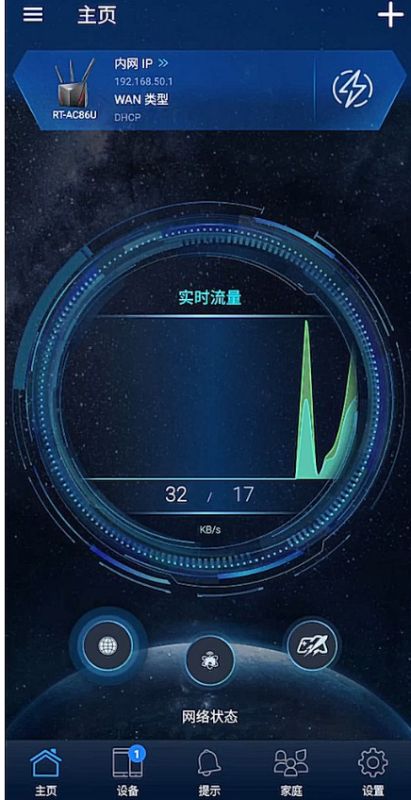
请点击输入图片描述